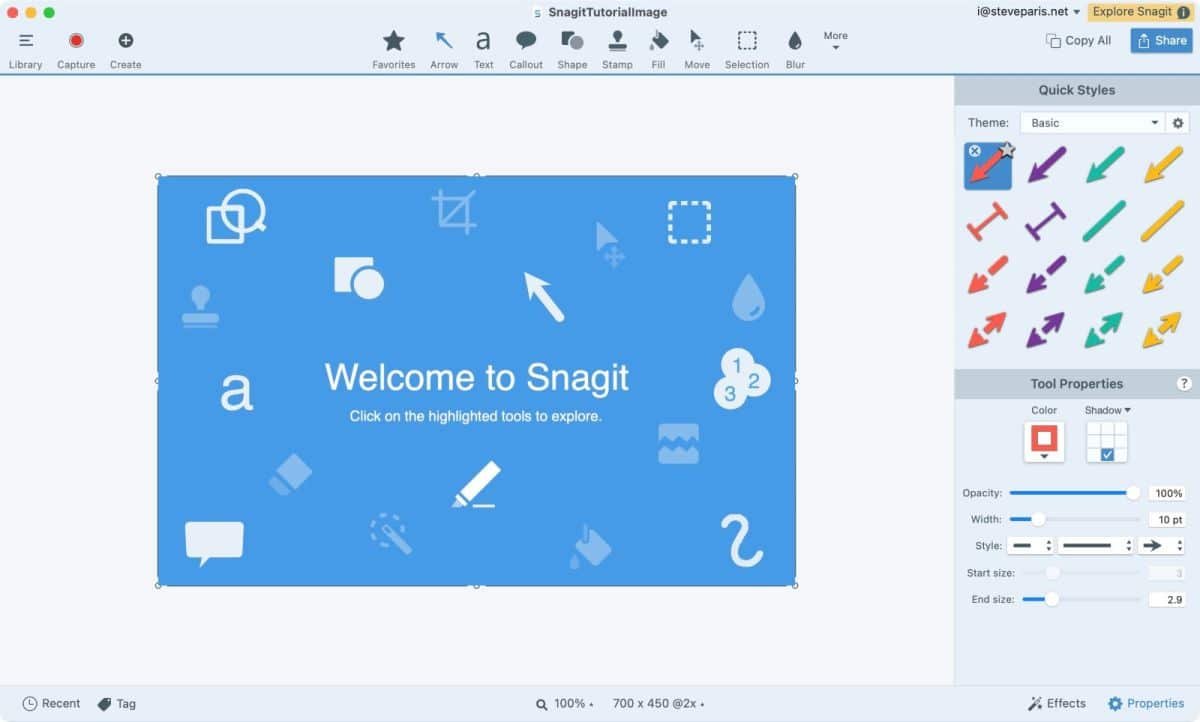
Snagit (otwiera się w nowej karcie) to wieloplatformowy rejestrator ekranu dla systemów Windows i Mac. Stworzony przez TechSmith, tę samą firmę, która stoi za doskonałą aplikacją do nagrywania ekranu Camtasia, możesz łatwo robić zrzuty ekranu z ekranu komputera, a nawet nagrywać swoje ekran i kamera internetowa w tym samym czasie.
Techsmith Snagit 2022: ceny i plany
- Nie jest najtańszy, ale jest objęty bezpłatną wersją próbną, a koszt obejmuje cały rok.
Jest to oprogramowanie do nagrywania ekranu, które kupujesz wprost i jest obecnie wycenione na 63 USD / 67 EUR. Teraz może się to wydawać nieco drogie, zwłaszcza jeśli weźmiesz pod uwagę, że podstawowe funkcje, które oferuje, są domyślnie prawie powszechnie dostępne na komputerach Mac i PC.
Każdy zakup obejmuje jeden rok konserwacji. Oznacza to, że jeśli zrobisz to we właściwym czasie, możesz również otrzymać następną dużą wersję za darmo (i oczywiście otrzymasz również wszystkie drobne aktualizacje przyrostowe pomiędzy).
Jeśli posiadasz już starszą wersję Snagita, dostępna jest ścieżka aktualizacji za 35 €/37 €. Ma również ofertę combo, która obejmuje nagrywarki ekranowe Camtasia i Snagit za 330 EUR/350 EUR.
TechSmith oferuje również 15-dniową bezpłatną wersję próbną, którą zdecydowanie warto pobrać, więc możesz wypróbować ją samodzielnie i sprawdzić, czy jej funkcje spełniają Twoje potrzeby.
- Ceny i pakiety: 2.5 / 5
Techsmith Snagit 2022: Nagrywanie ekranu

- Doskonałe nagrywanie audio i wideo, ale brak możliwości edycji wideo
Przekonasz się, że konfiguracja Snagit jest niezwykle prosta i prawie identyczna z Camtasia.
Po włączeniu wszystkich potrzebnych funkcji (takich jak dostęp do kamery internetowej, możliwość nagrywania dźwięku systemowego, tego typu rzeczy), możesz sterować Snagit za pomocą skrótów klawiszowych lub, jeśli korzystasz z komputera Mac, przydatnego skrótu w menu bar.
Niezależnie od tego, czy robisz zdjęcie, czy nagrywasz wideo, wszystko tam jest. Znajdziesz wiele przydatnych kontrolek. Obejmuje to włączenie kamery internetowej, wybór jej położenia i kształtu, nagrywanie całego ekranu lub tylko jego części, a także opcje przechwytywania kursora, podłączonego mikrofonu i dźwięku systemowego.
Kliknięcie dużego czerwonego przycisku przechwytywania nie powoduje rozpoczęcia nagrywania. Zamiast tego jesteś w trybie podglądu. Nie możesz kontrolować innych aspektów swojego komputera poza narzędziami Snagit przed tobą. W tym miejscu przenosisz kamerę internetową do innego rogu i zmieniasz jej rozmiar, klikając i przeciągając jej krawędzie. Masz również możliwość włączenia lub wyłączenia mikrofonów i kamery internetowej.
W pewnym sensie jest to przydatne, ale są to te same polecenia, które otrzymałeś przed naciśnięciem tego dużego czerwonego przycisku, choć przedstawione w inny sposób. To takie zbyteczne.
Tak czy inaczej, po kliknięciu dużego czerwonego przycisku na tym pasku narzędzi rozpocznie się nagrywanie. Przekonasz się, że nadal możesz manipulować materiałem z kamery internetowej podczas nagrywania, co jest dużym plusem: możesz przenieść go w inny róg (nie może to być ruchome okno), możesz zmienić jego rozmiar jak wcześniej, a nawet obrócić całkowicie.
Główna różnica polega oczywiście na tym, że wszystkie te działania są rejestrowane: gdy zatrzymasz sesję, zobaczysz je tak samo, jak w wynikowym pliku wideo.
Twórcy zapewnili nas, że agent nagrywania został ulepszony dla większej stabilności, z lepszą synchronizacją audio i wideo. Z naszego doświadczenia wynika, że nagranie było bezbłędne, a Snagit uchwycił wszystko, o co poprosiliśmy, kamerę internetową, ekran, dźwięk, idealnie synchronizując wszystko.
Jedyną wadą jest brak możliwości kontrolowania materiału z kamery internetowej w poście – jest on skutecznie nagrywany w klipie, a poza kadrowaniem brakuje narzędzi edycyjnych.
Nie jest to zaskakujące, ponieważ posiadanie potężnego i wszechstronnego edytora wideo jest mocną stroną Camtasia.
Jednak w przeciwieństwie do Snagit, większość dołączonych funkcji nagrywania nie pozwala na nagrywanie dźwięku systemowego. Staje się więc kompromisem: jeśli szukasz łatwego sposobu na zrobienie tego i nie masz nic przeciwko temu, że nie masz żadnych narzędzi do edycji, może to być dla Ciebie rejestrator ekranu.
- Nagrywanie ekranu: 3.5 / 5
Techsmith Snagit 2022: zrzut ekranu

- Wiele wspaniałych funkcji, zwłaszcza strona internetowa i widok panoramiczny; Działa świetnie
Tam, gdzie Snagit naprawdę błyszczy, jest po stronie przechwytywania obrazu. Dostępnych jest znacznie więcej opcji.
Możesz przechwycić cały ekran lub tylko jego część. Ale to fakt i nie ma się czym ekscytować. Snagit ma kilka sztuczek w rękawie.
Jednym z nich jest „Strona internetowa”. Wybierz, wpisz (lub wklej) adres URL, który Cię interesuje, a Snagit przechwyci całą stronę jako jeden długi (czasami bardzo długi) obraz. Ta funkcja nie zawsze działa. Należy pamiętać, że niektóre witryny wyświetlają wyskakujący komunikat przy pierwszym załadowaniu, głównie w celu potwierdzenia lub odrzucenia włączenia śledzących plików cookie.
Jeśli wybrana witryna ma to, Snagit nie zobaczy ani nie będzie wchodzić w interakcje z tymi opcjami, a zamiast tego przechwyci całą stronę, zwykle wyszarzoną z tą wiadomością z przodu i na środku. Ale jeśli tak się nie stanie, wyniki są świetne i otrzymujesz obraz całej zawartości.

Istnieje sposób na uniknięcie tego potencjalnego problemu dzięki opcji „Panorama”. Jest to przydatna funkcja. Wybierz, a następnie wybierz sekcję strony internetowej lub dokumentu, którą chcesz skopiować. Rozpocznij proces i powoli przewijaj stronę. Podczas przewijania zobaczysz mały podgląd wyniku, ale im częściej przewijasz, tym mniej sensu ma ten podgląd.
Po prostu zaufaj procesowi, a po jego zakończeniu otrzymasz plik zawierający wszystkie obrazy i tekst dla tej strony. Każda treść wideo może wyglądać dość dziwnie, co nie jest zaskakujące. Działało to niesamowicie dobrze.
Jedną z opcji, która nas zaintrygowała, jest opcja „Wprowadź tekst”. Zasadniczo wybierz sekcję ekranu zawierającą tekst, a Snagit skopiuje go za Ciebie. Dlaczego jest to lepsze niż bezpośrednie zaznaczanie i kopiowanie tekstu, jak to robiliśmy od dziesięcioleci?
- Zrzut ekranu: 4.5 / 5
TechSmith Snagit 2022: Edycja

- Wiele wszechstronnych narzędzi do edycji, ale tylko do Twoich obrazów
Edycja obrazu to największa siła Snagita. Masz do dyspozycji wiele narzędzi, które możesz dostosować do swoich potrzeb. Możesz dodawać podpisy, tworzyć strzałki o różnych stylach, w tym strzałki dwukierunkowe i w kształcie litery T, dodawać tekst, stosować cienie, grupować obiekty. Wszystko to robi wrażenie i pomaga zamienić zrzut ekranu w skuteczny samouczek lub pełen przydatnych informacji.
Jeśli chodzi o eksportowanie swojej pracy, możesz zapisać ją na swoim komputerze zgodnie z oczekiwaniami, ale masz również możliwość zapisania jej u dostawcy pamięci masowej w chmurze. Obsługiwane usługi online obejmują Dropbox, OneDrive, Google Drive lub Box.
Dla tych, którzy potrzebują rejestratora ekranu dla komputerów Mac i PC, Snagit 2022 jest teraz kompatybilny z wieloma platformami. Oznacza to nie tylko, że obie platformy mają teraz identyczność funkcji (wreszcie!), ale możesz zapisać swoją pracę na jednym komputerze, przenieść ją na inny i kontynuować bez problemów ze zgodnością.
Nowicjusze mogą również docenić ulepszone podpowiedzi. Znajdziesz je rozproszone po całym interfejsie, pokazując, jak działa narzędzie na żądanie, z przejrzystą, płynną animacją.
TechSmith Snagit 2022: Pulpit nawigacyjny
Przesuń, aby przewinąć w poziomie Wiersz 0 – Komórka 0 Wiersz 0 – Komórka 1 Wiersz 0 – Komórka 2 5EdytujDoskonałe narzędzia do edycji obrazów4powinienem kupić?

Kup, jeśli...
Snagit to świetna aplikacja do nagrywania ekranu, jeśli szukasz aplikacji wieloplatformowej z potężnymi narzędziami do edycji zrzutów ekranu. Jest to idealne rozwiązanie, jeśli potrzebujesz wszechstronnych opcji przechwytywania obrazu, ale nie jesteś zbyt zajęty edycją nagrań wideo.
Nie kupuj, jeśli...
Jeśli skupiasz się bardziej na wideo niż na nieruchomych obrazach i szukasz bardziej zaawansowanych narzędzi do edycji wideo, może to nie być oprogramowanie do nagrywania ekranu.
TechSmith Snagit 2022: Alternatywy
Jeśli chcesz wypróbować inny rejestrator ekranu, zalecamy sprawdzenie Camtasia, ScreenFlow i Debiut.